Am Wochenende habe ich mich ein wenig mit den Möglichkeiten beschäftigt, die Bildergalerie Artikel-Formatvorlage in WordPress 3.1 umzusetzen. Und da es beim Post Format Bildergalerie doch einiges zu beachten gibt, möchte ich die wichtigsten Punkte zur Umsetzung hier kurz zusammen fassen.
1. Eine eigene Template-Datei für das Bildergalerie-Format
Wie ja bereits im Artikel „WordPress 3.1 Artikel Formatvorlagen im Theme einrichten – so funktioniert’s“ beschrieben, habe ich mich bei der Theme-Integration der Post Formats an der Vorlage im Toolbox-Theme orientiert. Daher habe ich für meine Bildergalerie die Template-Datei namens content-gallery.php angelegt. Mit Hilfe der eigenen Datei kann ich ganz leicht bestimmen, wie das Format der Bildergalerie auf der Startseite meines Blogs aussehen soll.
Am besten du kopierst einfach die content.php Datei deines Themes oder lädst dir das Free-Theme Toolbox herunter, denn dort ist bereits eine content-gallery.php Datei vorbereitet und du kannst dich an dieser Vorlage orientieren.
2. Die Galerie im Artikel einrichten und die Artikel-Formatvorlage wählen
Für die Bildergalerie lädst du jetzt erst deine Bilder über den Media-Uploadbereich im Admin ein, und dann nutzt du den gallery shortcode, um die Bildergalerie in den Artikel einzufügen.
Hast du bisher noch nicht mit der WordPress-eigenen Bildergalerie-Funktion gearbeitet, kannst du dir auch noch einmal den Artikel „Die Standard-Bildergalerie von WordPress nutzen“ durchlesen.
Außerdem musst du deinen Bildergalerie-Artikel natürlich auch noch als solchen markieren. Dazu sollst du bereits folgenden Code in der functions.php Datei deines Themes integriert haben.
/**
* Add support for the Aside and Gallery Post Formats
*/
add_theme_support( ‚post-formats‘, array( ‚aside‘, ‚gallery‘, ‚link‘, ‚quote‘, ‚video‘, ‚image‘, ’status‘, ‚chat‘, ‚audio‘ ) );
[/php]
(Artikel-Formatvorlagen, die du nicht in deinem Theme verwenden möchtest, kannst du aus dem Codeschnipsel löschen).
Hast du den Codeschnipsel eingefügt, kannst du das Bildergalerie-Format jetzt im Artikel-Adminbereich über das Optionsfeld „Format“ auswählen.
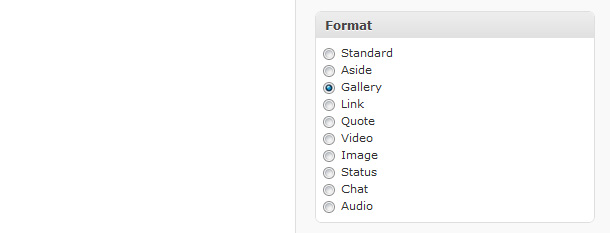
3. Ein Vorschaubild der Bildergalerie anzeigen
Um deine Bildergalerie-Artikel speziell zu gestalten, kannst du ein Vorschaubild der Galerie in der Artikel-Übersicht anzeigen.
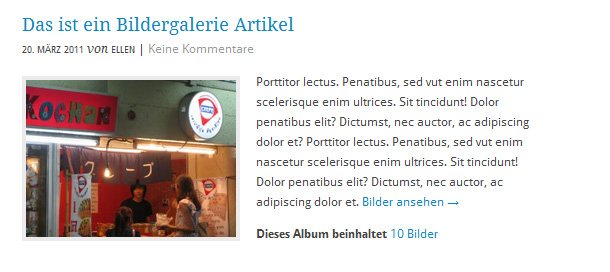
Dazu nutzt du die WordPress-Funktion wp_get_attachment_image. Mit folgendem Code in der content-gallery.php kannst du das Vorschaubild anzeigen:
<?php
$images = get_children( array( ‚post_parent‘ => $post->ID, ‚post_type‘ => ‚attachment‘, ‚post_mime_type‘ => ‚image‘, ‚orderby‘ => ‚menu_order‘, ‚order‘ => ‚ASC‘, ’numberposts‘ => 999 ) );
if ( $images ) :
$total_images = count( $images );
$image = array_shift( $images );
$image_img_tag = wp_get_attachment_image( $image->ID, ‚medium‘ );
?>
<div class="gallery-thumb">
<a href="<?php the_permalink(); ?>"><?php echo $image_img_tag; ?></a>
</div><!– end gallery-thumb –>
[/php]
Im Codebeispiel habe ich die Bildergröße „medium“ für das Vorschaubild verwendet. Du könntest aber auch die Größen „thumbnail“ oder „large“ für dein eigenes Galerie-Vorschaubild nutzen. Die Maße von Thumbnail, Medium und Large bestimmst du übrigens im Adminbereich unter Einstellungen / Mediathek.
4. Anzahl aller Bilder anzeigen
Ein weiteres nettes Feature ist es, die Gesamtanzahl der Bilder in der Galerie auf der Startseite anzuzeigen. Dazu musst du neben dem oben genannten Code nur noch folgenden Absatz in die content-gallery.php einfügen (die Stelle, an der du die Angabe einfügen möchtest, kannst du natürlich selbst auswählen).
<p class="pics-number"><strong><?php printf( _n( ‚This gallery contains <a %1$s></strong>%2$s photo</a>.‘, ‚This gallery contains <a %1$s></strong>%2$s photos</a>‘, $total_images, ‚deinThemeName‘ ),
‚href="‘ . get_permalink() . ‚" title="‘ . sprintf( esc_attr__( ‚Permalink to %s‘, ‚deinThemeName‘ ), the_title_attribute( ‚echo=0‘ ) ) . ‚" rel="bookmark"‘,
number_format_i18n( $total_images )
); ?></p>
[/php]
5. „Weiterlesen“ in „alle Bilder ansehen“ ändern
Da du ja eine eigene Template-Datei für deine Bildergalerie nutzt, bietet es sich an den Weiterlesen (Continue Reading) Link, für die Bildergalerie umzubenennen. Du könntest z.B. „Alle Bilder ansehen“ verwenden:
<?php the_content( __( ‚Alle Bilder ansehen →‘, ‚deinThemeName‘ ) ); ?>
[/php]
Ich hoffe diese Tipps können dir bei der Umsetzung deiner eigenen Gallery Post Formats ein wenig weiterhelfen. Fallen dir noch weitere Features ein, um die Bildergalerie-Artikel in WordPress 3.1 speziell zu gestalten? Über dein Feedback und weitere Tipps freue ich mich sehr!




Schreibe einen Kommentar